Cambiare le impostazioni audio su Apple TV
Su Apple TV, puoi regolare temporaneamente le impostazioni audio durante la riproduzione, oppure puoi regolarle in Impostazioni per configurare le preferenze di default.
Regolare le impostazioni audio durante la riproduzione
Puoi regolare alcune impostazioni audio di Apple TV durante la riproduzione di contenuti video o audio.
Durante la riproduzione, visualizza i controlli di riproduzione, quindi seleziona
 .
.Scegli un’opzione audio dal menu a comparsa:
Migliora dialoghi: scegli “Migliora dialoghi”, per rendere i dialoghi più prominenti (potrebbe alterare il mix audio originale), Migliora, per rendere l’audio più prominente, ma con un impatto minimo sul mix audio originale, oppure disattiva l’opzione.
Suggerimento: per ottenere la massima chiarezza, puoi aggiungere Isolamento come opzione di menu, attivandolo nelle impostazioni di accessibilità. Consulta Aggiungere “Isolamento vocale” come opzione di “Migliora dialoghi” su Apple TV.
Riduci audio suoni intensi: abbassa il livello complessivo dei suoni riducendo la gamma dinamica, in modo che musica ed effetti sonori ad alto volume non siano rumorosi come altri suoni.
Traccia audio: attiva le descrizioni audio (AD) oppure scegli una lingua a cui vuoi passare.
Nota: le opzioni disponibili variano in base ai contenuti in riproduzione, agli altoparlanti o alle cuffie in uso e al modello di Apple TV che possiedi.
Per chiudere il menu a comparsa, premi
 o
o 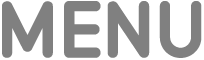 sul telecomando.
sul telecomando.
Impostare le preferenze di default per le impostazioni audio
Di default, Apple TV utilizza il miglior formato audio disponibile, incluso Dolby Atmos se i tuoi dispositivi lo supportano. Puoi regolare manualmente il formato audio, insieme ad altre impostazioni audio relative a lingua, effetti sonori e molto altro.
Vai in Impostazioni
 su Apple TV.
su Apple TV.Vai su “Video e audio”, quindi regola una delle impostazioni elencate sotto.
Nota: alcune opzioni vengono mostrate soltanto se sono supportate dal tuo televisore.
Opzione
Descrizione
Uscita audio
Scegli di riprodurre l’audio attraverso gli altoparlanti del tuo televisore o su altri altoparlanti o cuffie.
Apple TV 4K Se colleghi uno o due HomePod ad Apple TV per un suono surround home theater, l’audio, inclusi i clic di navigazione, viene instradato agli uno o più altoparlanti. Consulta Utilizzare HomePod per un audio stereo e home theater su Apple TV.
Formato audio
Per disattivare Dolby Atmos, seleziona “Formato audio”, quindi disattiva “Dolby Atmos”.
Se riscontri problemi di riproduzione con attrezzature che supportano soltanto determinati formati audio, seleziona “Modifica formato” e scegli “Dolby Digital 5.1” o Stereo.
Migliora dialoghi
Scegli un’impostazione di default per la riproduzione di film e programmi TV. “Migliora dialoghi”rende i dialoghi più prominenti, ma potrebbe alterare il mix audio originale, Migliora, rende l’audio più prominente, ma con un impatto minimo sul mix audio originale. In alternativa, puoi anche disattivare l’opzione.
Nota: per ottenere la massima chiarezza, puoi aggiungere Isolamento come opzione di menu, attivandolo nelle impostazioni di accessibilità. Consulta Aggiungere “Isolamento vocale” come opzione di “Migliora dialoghi” su Apple TV.
Riduci audio suoni intensi
Attiva l’opzione per abbassare i livelli acustici generali, riducendo l’intervallo dinamico
Clic navigazione
Attiva l’opzione per sentire clic quando ti sposti su diversi elementi in Apple TV.
Effetti audio e musica
Attiva l’opzione per sentire effetti sonori quando esegui delle operazioni su Apple TV, come aprire o chiudere le app.
Modalità audio
Scegli Automatica per consentire ad Apple TV di cambiare automaticamente la modalità audio per ottenere l’output audio migliore. Scegli l’opzione a 16 bit se il tuo televisore richiede questo formato audio.
Lingua audio
Scegli Automatica per riprodurre i video automaticamente nella lingua di default o in lingua originale. Scegli una lingua diversa per sentire l’audio doppiato nella lingua selezionata, ove disponibile.